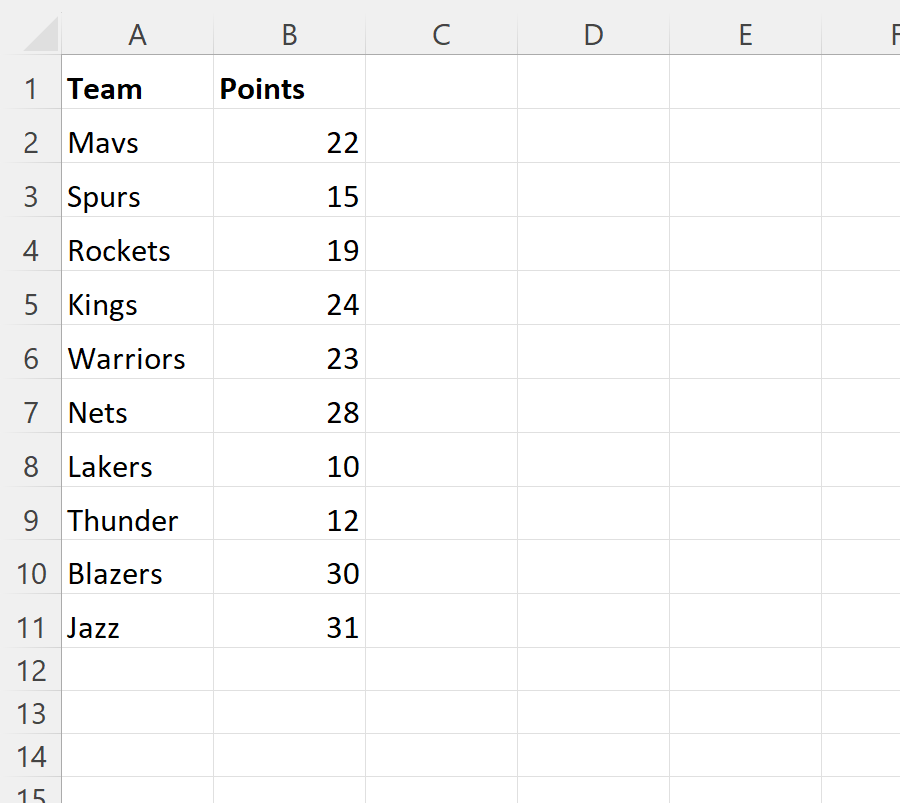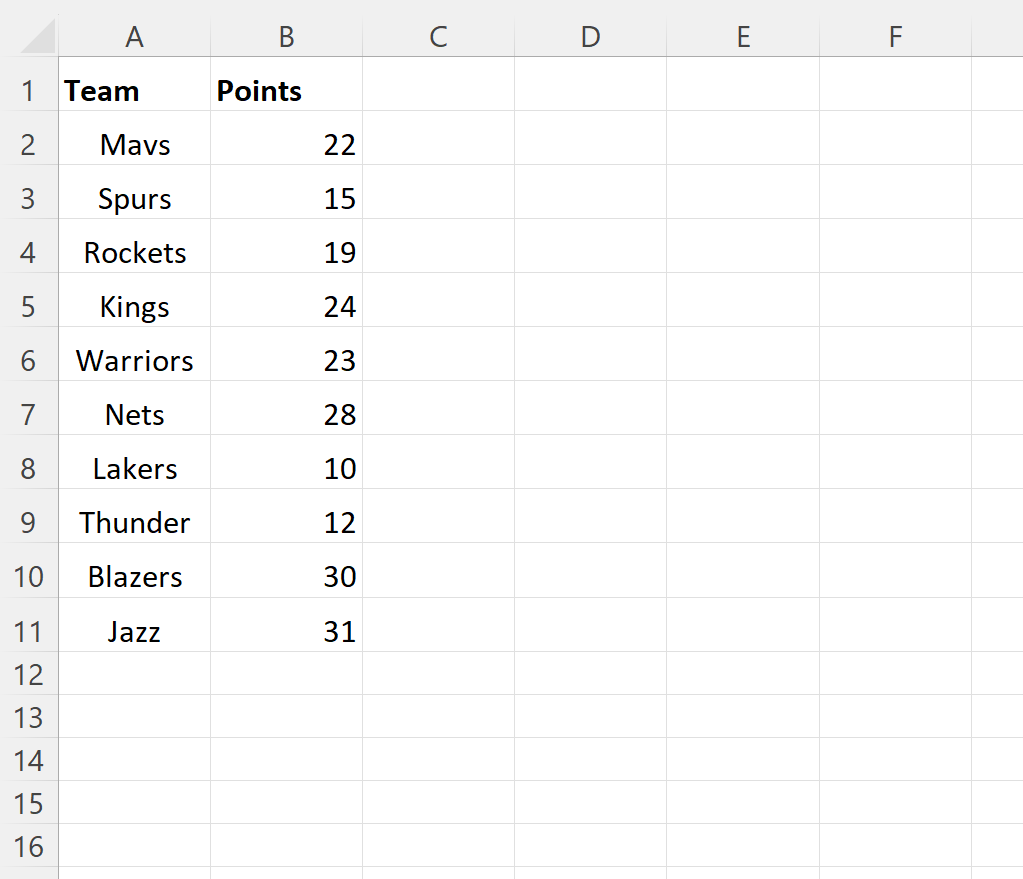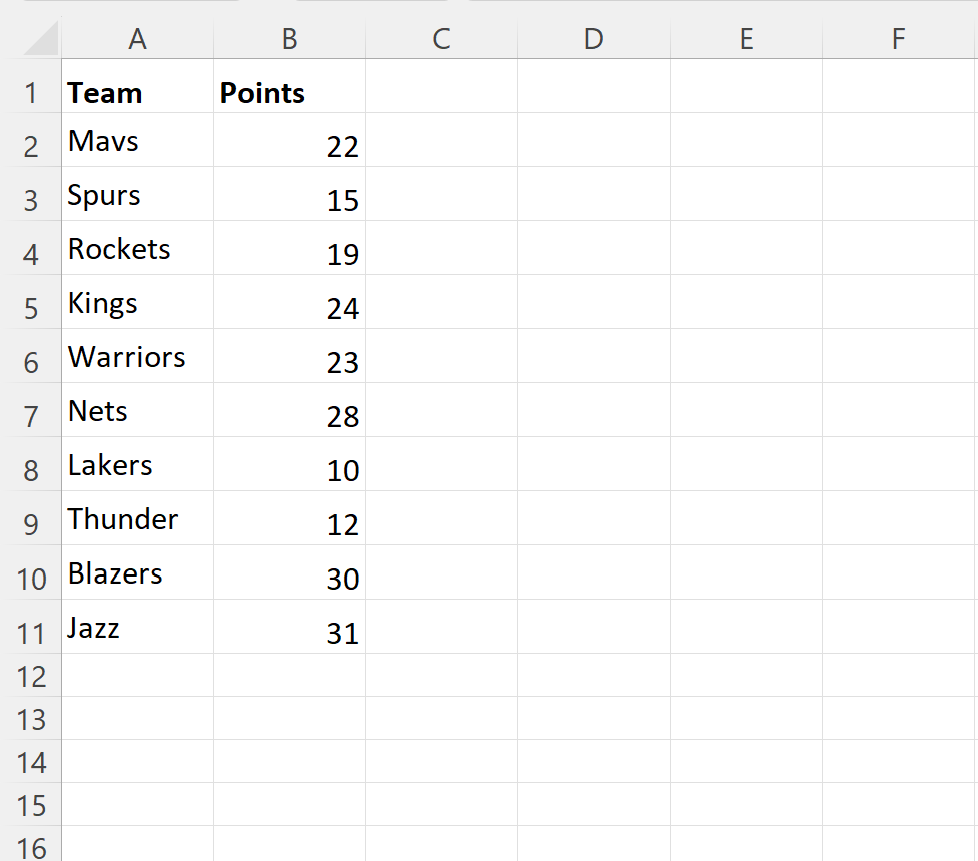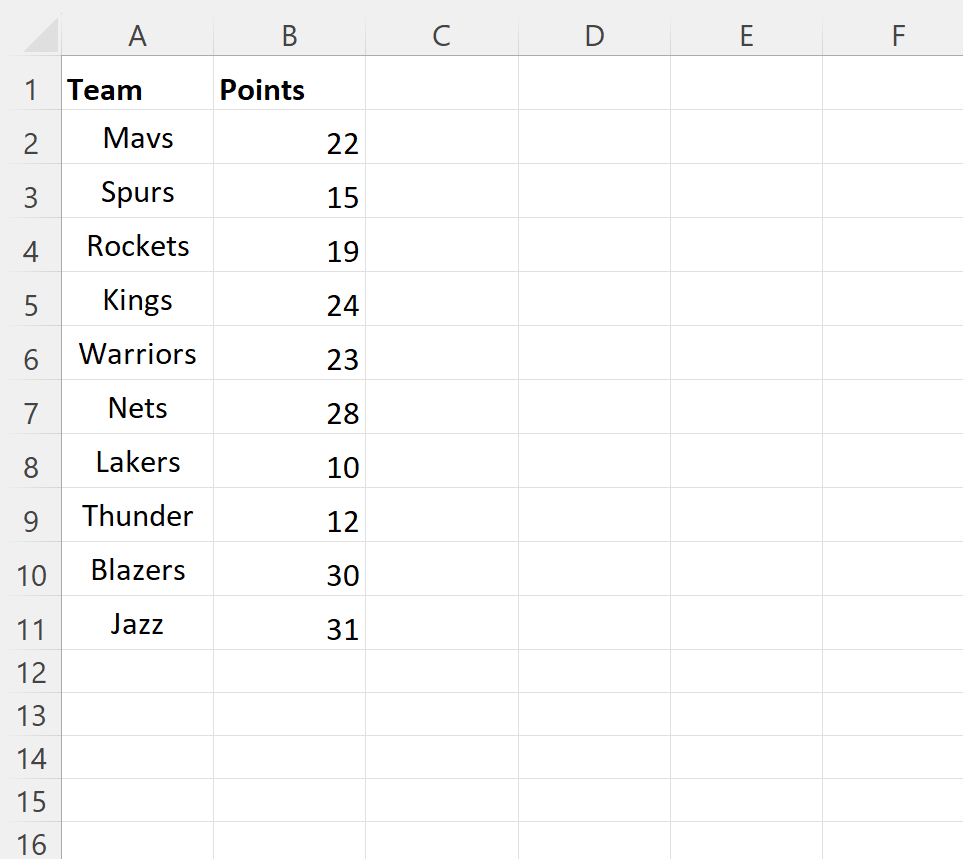如何使用 VBA 将文本居中(带示例) |
您所在的位置:网站首页 › 表格里的文字居中怎么调 › 如何使用 VBA 将文本居中(带示例) |
如何使用 VBA 将文本居中(带示例)
|
如何使用 vba 将文本居中(带有示例)经过 本杰明·安德森博
7月 6, 2023
指导
0 条评论 您可以使用 VBA 中的HorizontalAlignment和VerticalAlignment属性分别将 Excel 中特定单元格中的文本水平和垂直居中。 以下是在实践中使用这些属性的三种常见方法: 方法 1:使用 VBA 将文本水平居中 SubCenterText () Range(" A2:A11 ").HorizontalAlignment = xlCenter End Sub方法 2:使用 VBA 垂直居中文本 SubCenterText () Range(" A2:A11 ").VerticalAlignment = xlCenter End Sub方法 3:使用 VBA 水平和垂直居中文本 SubCenterText () Range(" A2:A11 ").HorizontalAlignment = xlCenter Range(" A2:A11 ").VerticalAlignment = xlCenter End Sub以下示例展示了如何在 Excel 中使用以下数据集实际使用每种方法: 我们可以创建以下宏,将A2:A11范围内每个单元格中的文本水平居中: SubCenterText () Range(" A2:A11 ").HorizontalAlignment = xlCenter End Sub当我们运行这个宏时,我们会收到以下输出: 请注意, A2:A11范围内每个单元格中的文本已水平居中。 示例 2:使用 VBA 垂直居中文本我们可以创建以下宏,将A2:A11范围内每个单元格中的文本垂直居中: SubCenterText () Range(" A2:A11 ").VerticalAlignment = xlCenter End Sub当我们运行这个宏时,我们会收到以下输出: 请注意, A2:A11范围内每个单元格中的文本已垂直居中。 示例 3:使用 VBA 水平和垂直居中文本我们可以创建以下宏,将A2:A11范围内每个单元格中的文本水平和垂直居中: SubCenterText () Range(" A2:A11 ").HorizontalAlignment = xlCenter Range(" A2:A11 ").VerticalAlignment = xlCenter End Sub当我们运行这个宏时,我们会收到以下输出: 请注意, A2:A11范围内每个单元格中的文本已水平和垂直居中。 其他资源以下教程说明如何在 VBA 中执行其他常见任务: VBA:如何更改字体颜色VBA:如何将字体设置为粗体VBA:如何替换字符串中的字符 关于作者 本杰明·安德森博 本杰明·安德森博大家好,我是本杰明,一位退休的统计学教授,后来成为 Statorials 的热心教师。 凭借在统计领域的丰富经验和专业知识,我渴望分享我的知识,通过 Statorials 增强学生的能力。了解更多 添加评论取消回复 |
【本文地址】
今日新闻 |
推荐新闻 |